Comment activer Microsoft Defender pour Office 365?
Vous recherchez un moyen efficace de protéger votre compte Office 365 contre les attaques malveillantes? Microsoft Defender pour Office 365 fournit un système de protection puissant basé sur le cloud pour vos données Office 365. Dans cet article, nous discuterons de la façon d'activer Microsoft Defender pour Office 365, afin que vous puissiez profiter de ses fonctionnalités de sécurité complètes. Nous discuterons également des avantages de l'utilisation de Microsoft Defender pour Office 365 et de la façon dont il peut vous aider à protéger vos données. Alors, commençons!
Pour activer Microsoft Defender pour Office 365, suivez ces étapes:
- Connectez-vous à votre centre d'administration Microsoft 365.
- Choisir Paramètres > Services et compléments.
- Sélectionner Microsoft Defender.
- Sur la page Microsoft Defender, activez Protection en temps réel.
- En bas de la page, choisissez Sauvegarder.
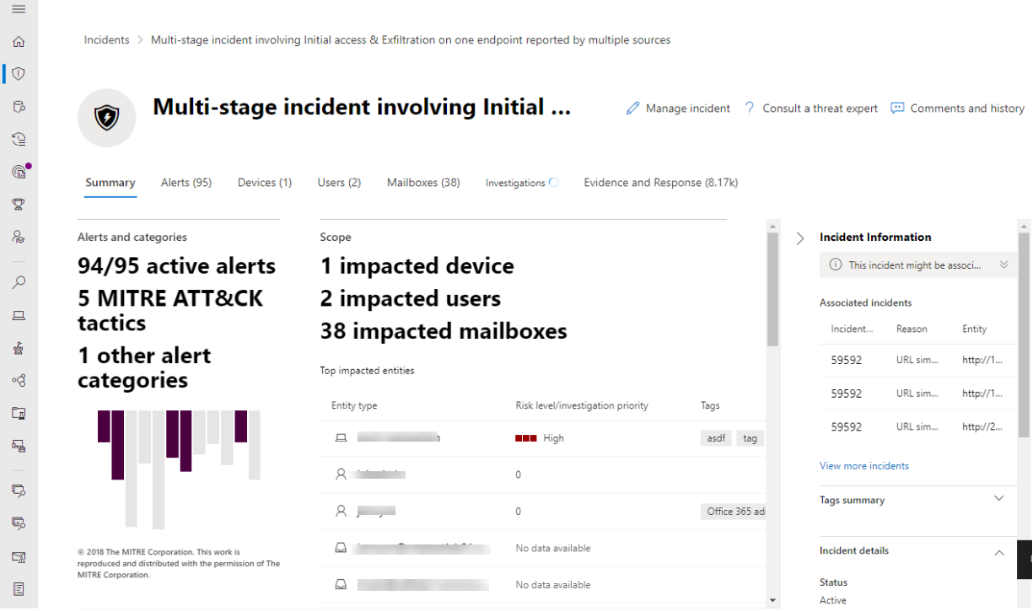
Comment activer Microsoft Defender pour Office 365?
Microsoft Defender pour Office 365 est une solution de sécurité basée sur le cloud qui offre une couche supplémentaire de protection contre les activités malveillantes et les menaces potentielles. Il aide à protéger vos données et vos utilisateurs contre les logiciels malveillants, le phishing, les ransomwares et d'autres menaces en ligne. Dans cet article, nous vous montrerons comment activer Microsoft Defender pour Office 365 et nous assurer que votre organisation est sécurisée.
1. Préparez-vous à la configuration
Avant de commencer le processus de configuration de Microsoft Defender pour Office 365, il y a quelques choses que vous devez faire. Tout d'abord, vous devez vous assurer que votre abonnement Office 365 comprend une protection en ligne d'échange ou une protection avancée des menaces. Vous devez également vous assurer que vous avez attribué des rôles d'administrateur global aux comptes d'utilisateurs qui seront responsables de la gestion de la solution. Enfin, vous devez vous assurer que vous avez activé Azure Active Directory Premium dans votre abonnement Office 365.
2. Déployer Microsoft Defender pour Office 365
Une fois que vous avez préparé pour la configuration, vous pouvez procéder au déploiement de Microsoft Defender pour Office 365. Pour déployer la solution, vous devez vous connecter à votre console Office 365 et cliquer sur l'onglet «Security & Conformité». Sur le côté gauche de la fenêtre, cliquez sur «Gestion des menaces», puis cliquez sur «Microsoft Defender pour Office 365».
3. Configurer Microsoft Defender pour Office 365
Une fois le déploiement terminé, vous pouvez commencer à configurer Microsoft Defender pour Office 365. Pour ce faire, vous devez vous connecter à la console Office 365 et cliquer sur l'onglet «Security & Compliance». Sur le côté gauche de la fenêtre, cliquez sur «Gestion des menaces», puis cliquez sur «Microsoft Defender pour Office 365». Dans l'onglet «Général», vous pouvez configurer les paramètres de la solution.
4. Configurer la protection d'échange en ligne
Si vous avez l'échange de protection en ligne (EOP) dans votre abonnement Office 365, vous devez le configurer pour travailler avec Microsoft Defender pour Office 365. Pour ce faire, vous devez vous connecter à la console Office 365 et cliquer sur le 'Security & Onglet de conformité. Sur le côté gauche de la fenêtre, cliquez sur «Gestion des menaces», puis cliquez sur «Échange de protection en ligne». Dans l'onglet «Général», vous pouvez configurer les paramètres de l'EOP.
5. Configurer la protection avancée des menaces
Si vous avez une protection avancée des menaces (ATP) dans votre abonnement Office 365, vous devez le configurer pour travailler avec Microsoft Defender pour Office 365. Pour ce faire, vous devez vous connecter à la console Office 365 et cliquer sur le 'Security & Onglet de conformité. Sur le côté gauche de la fenêtre, cliquez sur «Gestion des menaces», puis cliquez sur «Protection avancée des menaces». Dans l'onglet «Général», vous pouvez configurer les paramètres de l'ATP.
6. Configurer Windows Security Center
Si vous utilisez Windows 10, vous devez configurer le Windows Security Center pour travailler avec Microsoft Defender pour Office 365. Pour ce faire, vous devez ouvrir le Windows Security Center et cliquer sur l'onglet «Paramètres». Sur le côté gauche de la fenêtre, cliquez sur «Protection des comptes», puis cliquez sur «Microsoft Defender pour Office 365». Dans l'onglet «Général», vous pouvez configurer les paramètres du Windows Security Center.
7. Configurer la protection des points de terminaison
Si vous utilisez Windows 10, vous devez configurer la fonction de protection des points de terminaison pour travailler avec Microsoft Defender pour Office 365. Pour ce faire, vous devez ouvrir le Windows Security Center et cliquer sur l'onglet «Paramètres». Sur le côté gauche de la fenêtre, cliquez sur «Protection des points de terminaison», puis cliquez sur «Microsoft Defender pour Office 365». Dans l'onglet «Général», vous pouvez configurer les paramètres de la fonction de protection des points de terminaison.
8. Configurer la gestion des appareils mobiles
Si vous utilisez une solution de gestion des périphériques mobiles (MDM), vous devez le configurer pour travailler avec Microsoft Defender pour Office 365. Pour ce faire, vous devez vous connecter à la console MDM et cliquer sur l'onglet `` Sécurité et conformité '' . Sur le côté gauche de la fenêtre, cliquez sur «Gestion des menaces», puis cliquez sur «Microsoft Defender pour Office 365». Dans l'onglet «Général», vous pouvez configurer les paramètres de la solution MDM.
9. Configurer la protection des e-mails
Si vous utilisez une solution de protection par e-mail, vous devez le configurer pour travailler avec Microsoft Defender pour Office 365. Pour ce faire, vous devez vous connecter à la console de protection des e-mails et cliquer sur l'onglet «Security & Conformité». Sur le côté gauche de la fenêtre, cliquez sur «Gestion des menaces», puis cliquez sur «Microsoft Defender pour Office 365». Dans l'onglet «Général», vous pouvez configurer les paramètres de la solution de protection par e-mail.
10. Monitor Microsoft Defender pour Office 365
Une fois que vous avez configuré tous les paramètres nécessaires, vous devez surveiller Microsoft Defender pour Office 365 pour vous assurer qu'il fonctionne correctement. Pour ce faire, vous devez vous connecter à la console Office 365 et cliquer sur l'onglet «Security & Conformité». Sur le côté gauche de la fenêtre, cliquez sur «Gestion des menaces», puis cliquez sur «Microsoft Defender pour Office 365». Dans l'onglet «Surveillance», vous pouvez afficher les détails de la solution et vous assurer qu'il fonctionne correctement.
Questions fréquemment posées
Qu'est-ce que Microsoft Defender pour Office 365?
Microsoft Defender pour Office 365 est une solution de sécurité basée sur le cloud qui aide à protéger votre organisation contre les menaces avancées. Il utilise des technologies avancées de protection des menaces pour détecter, enquêter et répondre aux menaces potentielles. Il assure également la sécurité des e-mails, de la collaboration et d'autres services Office 365.
Microsoft Defender pour Office 365 aide à protéger votre organisation contre les attaques de phishing, les liens et les téléchargements malveillants et d'autres menaces avancées. Il est également intégré à d'autres solutions de sécurité Microsoft telles que Office 365 Advanced Threat Protection (ATP) et Azure Advanced Threat Protection (ATP) pour fournir une couche de protection supplémentaire.
Comment activer Microsoft Defender pour Office 365?
Pour activer Microsoft Defender pour Office 365, vous devez d'abord vous inscrire à un abonnement Microsoft 365. Après vous inscrire, vous pouvez ensuite activer Microsoft Defender pour Office 365 dans le Microsoft 365 Admin Center. Une fois activé, vous pouvez configurer les paramètres des besoins de votre organisation.
Vous pouvez également configurer des paramètres avancés tels que le contrôle d'accès des utilisateurs, la sécurité du réseau et la protection des logiciels malveillants. Vous pouvez également configurer des stratégies pour autoriser ou bloquer les domaines de messagerie spécifiques, les adresses IP et les URL. De plus, vous pouvez mettre en place des notifications d'alerte pour les activités suspectes et voir les rapports pour mieux comprendre les menaces et leur impact.
Quels sont les avantages de l'utilisation de Microsoft Defender pour Office 365?
Microsoft Defender pour Office 365 fournit un ensemble complet de fonctionnalités qui aident à protéger votre organisation contre les menaces avancées. Il offre une protection en temps réel avec des technologies avancées de protection contre les menaces telles que l'apprentissage automatique, la détection des anomalies et l'analyse comportementale. Il offre également une protection par e-mail, collaboration et autres services Office 365.
De plus, il fournit des rapports détaillés qui vous permet de mieux comprendre les menaces et leur impact, ainsi que les notifications d'alerte pour les activités suspectes. Il est également intégré à d'autres solutions de sécurité Microsoft, telles que Office 365 Advanced Threat Protection (ATP) et Azure Advanced Keners Protection (ATP), pour fournir une couche de protection supplémentaire.
Quelles sont les exigences pour utiliser Microsoft Defender pour Office 365?
Pour utiliser Microsoft Defender pour Office 365, vous devez avoir un abonnement Microsoft 365. De plus, vous devez avoir un locataire Office 365 actif et un locataire Azure Active Directory. Vous devez également avoir l'autorisation d'activer et de configurer le service dans le Microsoft 365 Admin Center.
Vous devez également configurer les paramètres pour activer le service, tels que le contrôle d'accès des utilisateurs, la sécurité du réseau et la protection des logiciels malveillants. Vous devez également autoriser ou bloquer les domaines de messagerie spécifiques, les adresses IP et les URL. De plus, vous devez configurer des alertes et voir les rapports pour mieux comprendre les menaces et leur impact.
Comment configurer Microsoft Defender pour Office 365?
Une fois que vous vous êtes inscrit pour un abonnement Microsoft 365, vous pouvez configurer Microsoft Defender pour Office 365 dans le Microsoft 365 Admin Center. Ici, vous pouvez activer le service et configurer des paramètres tels que le contrôle d'accès des utilisateurs, la sécurité du réseau et la protection des logiciels malveillants. Vous pouvez également configurer des stratégies pour autoriser ou bloquer les domaines de messagerie spécifiques, les adresses IP et les URL.
De plus, vous pouvez mettre en place des notifications d'alerte pour les activités suspectes et voir les rapports pour mieux comprendre les menaces et leur impact. Vous pouvez également configurer des paramètres avancés tels que Microsoft Cloud App Security et Office 365 Advanced Threat Protection (ATP).
Comment puis-je obtenir de l'aide avec Microsoft Defender pour Office 365?
Si vous avez besoin d'aide avec Microsoft Defender pour Office 365, vous pouvez vous référer au portail de support Microsoft 365 ou contacter Microsoft Prisence. Le portail de support Microsoft 365 fournit une variété de ressources et de documents qui peuvent vous aider à démarrer et à configurer le service. De plus, le support Microsoft peut fournir une assistance personnalisée et un dépannage.
Vous pouvez également vous référer au Forum communautaire Microsoft Defender pour Office 365, où vous pouvez obtenir de l'aide d'autres utilisateurs. Vous pouvez également rejoindre la communauté du Centre de sécurité et de conformité Office 365, qui fournit une plate-forme pour échanger les meilleures pratiques et partager des expériences avec d'autres utilisateurs.
Apprenez à configurer Defender pour Office 365 pour une sécurité maximale
En conclusion, l'activation de Microsoft Defender pour Office 365 est un moyen facile et efficace de donner à votre entreprise la couche supplémentaire de sécurité dont elle a besoin. Ce service offre les capacités de protection contre les menaces les plus avancées, aidant à protéger contre les attaques avancées et les activités malveillantes des cybercriminels. En conséquence, l'activation de Microsoft Defender pour Office 365 peut aider votre entreprise à rester en sécurité, sécurisée et conforme aux dernières normes de sécurité.




















